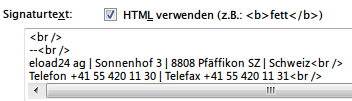Signaturen eignen sich gut, wenn Sie unter jede Mail, die Sie senden, die gleichen Daten einfügen möchten – zum Beispiel Ihre Kontakt-Daten. Im freien Mail-Programm Mozilla Thunderbird definieren Sie solche Signaturen in den Einstellungen. Beim Schreiben einer neuen Nachricht werden Sie allerdings feststellen: Ihre eingestellte Schriftart wird für die unten angehängte Signatur nicht übernommen – die erscheint im Standard-Aussehen.
Sie können selbst festlegen, in welcher Schriftart und Farbe Ihre E-Mail-Signatur erscheinen soll. Möglich wird das mithilfe des HTML-Modus. Um Signaturen in HTML zu hinterlegen, klicken Sie in der Mozilla Thunderbird-Menüleiste auf „Extras, Konten-Einstellungen…“. Markieren Sie jetzt auf der linken Seite das E-Mail-Konto, für das Sie die Signatur festlegen möchten. Auf der rechten Seite setzen Sie nun einen Haken bei „Signaturtext: HTML verwenden“. Ab sofort verwendet die Signatur die gleiche Schriftart wie der Haupttext Ihrer neuen E-Mails.
Damit mehrzeilige Signaturen weiterhin so eingefügt werden wie zuvor, ergänzen Sie im Textfeld für die Signatur am Ende jeder Zeile noch das HTML-Tag <br />. Fertig bearbeitet könnte die Signatur zum Beispiel wie folgt aussehen: